
Contente
O erro NDIS geralmente gera uma tela azul no sistema operacional Windows quando um arquivo chamado "ndis.sys" causa o problema. A localização desse arquivo é o diretório de drivers do Windows e ele é parte dos drivers do protocolo de internet da sua placa de rede. Se esse arquivo estiver ausente ou corrompido por um vírus, o computador não se conectará à sua rede e ainda poderá gerar a tela azul. Para resolver esse problema, copie o arquivo "ndis.sys" de uma cópia de segurança armazenada no diretório "ServicePackFiles" em seu computador.
Instruções
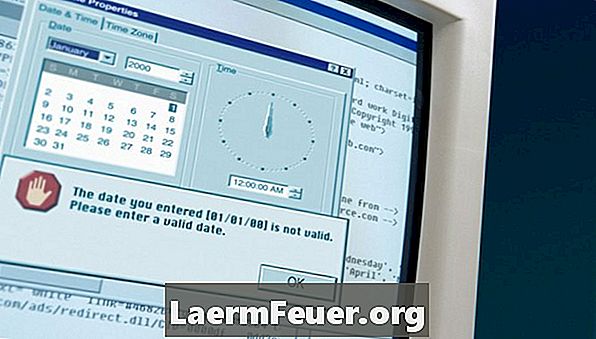
-
Clique no botão "Iniciar", depois na seta próxima ao botão "Desligar" e então em "Reiniciar".
-
Pressione a tecla "F8" repetidamente assim que o computador estiver iniciando, mas antes que o Windows seja carregado. Assim você terá acesso ao menu "Opções avançadas de inicialização".
-
Navegue com as teclas direcionais, marque a opção "Modo seguro com Prompt de Comando" e pressione "Enter".
-
Digite o texto a seguir no Prompt de Comando, exatamente como exibido, e pressione "Enter". As aspas são parte do comando e a letra "C" representa seu disco rígido.
copy “C:WINDOWSServicePackFilesi386 dis.sys” “C:WINDOWSsystem32drivers dis.sys”
-
Pressione "Ctrl", "Alt" e "Delete" simultaneamente. Na tela exibida, clique na seta no canto inferior direito e selecione "Reiniciar". Deixe que o computador inicie o Windows normalmente.